Annonse
KDE-oversikten har en samling widgets som du kan bruke til å forbedre arbeidsflyten. Gjør Linux-skrivebordet ditt til en produktivitetsdugnad med disse tipsene og triksene.
Det er på tide å låse opp Linux-skrivebordet ditt
Linux-brukere, spesielt KDE-fans, er inne på et spennende år. Plasma 5 er ute Den nåværende tilstanden i det nye Linux-skrivebordsmiljøet, Plasma 5Etter mange års polering av 4.x-serien, leder KDE nok en gang innovasjonsløpet blant Linux desktop-miljøer med sitt nyeste produkt: Plasma 5. Les mer og (nesten) klar til å overta skrivebordet.
Fortsatt er mange brukere ikke klare til å bytte av forskjellige grunner. Tross alt er KDE 4.14 et perfekt stabilt og polert produkt som helt fortjener tittelen "det mest tilpassbare skrivebordsmiljøet for Linux". Faktisk har KDE så mange alternativer at du kan bruke det i flere år og fremdeles ikke oppdage de mest praktiske funksjonene. Åpenbare eksempler er Aktiviteter og widget-dashbordet, to KDE-komponenter som folk flest er klar over, men som aldri utnytter potensialet sitt fullt ut.

aktiviteter Benytt deg av KDEs skrivebordsfunksjoner: Aktiviteter, widgeter og instrumentbord [Linux]Det har ikke gått for lenge siden (siden begynnelsen av denne måneden, faktisk) at jeg byttet fra å bruke et GNOME-skrivebord til et KDE-skrivebord for Linux-systemet mitt. Nå prøver jeg ikke å ... Les mer er den kraftigste halvparten av duoen, og i motsetning til en populær misforståelse, er de mye mer enn bare "virtuelle skrivebord". Hvis du vil gruppere applikasjoner i kontekster og arbeidsflyter, lagre filer og individuelle applikasjonstilstander og dekorere hver gruppe med et eget bakgrunnsbilde, er aktiviteter noe for deg. På en måte er det å bruke aktiviteter som å jobbe på flere datamaskiner samtidig.
For noen brukere kan det være en overkill, til tross for at de krever separat inneslutning for widgets. I så fall sparer widget-dashbordet dagen. Det fungerer som et skrivebordsoverlegg som du kan få frem ved å trykke på en snarvei (Ctrl + F12 som standard) eller ved å plassere en Show Widget Dashboard-applet i panelet. Før du legger til widgets i dashbordet, må du huske å justere innstillingene i Systeminnstillinger> Arbeidsområdeatferd> Arbeidsområde, slik at den viser sitt eget sett med widgets.

Dette vil få widgets til å holde seg på dashbordet og skjule dem på skrivebordet. En lignende effekt kan oppnås ved å tillate forskjellige widgeter på hvert virtuelt skrivebord. I stedet for å bytte til instrumentbordet for å få tilgang til widgetene, ville du bytte til et annet virtuelt skrivebord, enten via en dedikert tastatursnarvei eller ved å bla med musen.

Selv om du kan bruke dashbordet som en dumpingsplass for widgets, er det mye klokere å organisere dem for et bestemt formål og bruke dashbordet som et ekstra skrivebord. Widgets som er presentert i denne teksten ble testet på KDE 4.14.2, og hvis ikke annet er oppgitt, kan de alle finnes i plasma-widgeter-addons og plasma-widgeter-arbeidsområde pakker.
Har det? Her er fem oppskrifter for å bruke Dashbordet på en kreativ måte - bare ta ingrediensene (widgetene) og begynn å lage mat!
1. Administrer filene dine

Du må ha hørt om “innboksen null 5 Handlingstrinn for å kurere innboksen Null e-post-vanviddInbox Zero er et av de mest populære buzz-ordene. For å virkelig løse e-postproblemene dine må du gå utover Inbox Zero og løse de underliggende problemene. Les mer “, Men hva med“ desktop zero ”? Decluttering livet ditt Ingen vil ha et rotete hjem - slik forklarer du degVi har alle mange ting. Ting er gøy. Men noen ganger blir tingene våre bedre av oss, og vi ender opp med et uhåndterlig, uoversiktlig rot. Les mer inkluderer også rengjøring av skrivebordet, og dashbordet kan hjelpe deg med å holde rotet ute av syne. Du trenger ikke å gi opp å lagre alt i Desktop-mappen. bare sørg for at alternativet Layout i Desktop Innstillinger dialogen er satt til Standard skrivebord. Deretter kan du legge til en mappevisning-widget (5) til dashbordet og få den til å vise skrivebordsmappen. Du har et rent skrivebord og alle filene dine er tilgjengelige fra ett sted.
Andre nyttige filorganisasjonswidgets er:
- Aktiviteter (1) og personsøker (2) for raskt å bytte til henholdsvis en annen aktivitet eller virtuelt skrivebord
- Previewer (3), som lar deg sjekke ut alle filene du drar til den
- File Watcher (4) for sporing av endringer i alle filer; spesielt egnet for loggfiler.
Hvis du jobber mye med kommandolinjen, kan du vurdere Plasmacon, en helt funksjonell terminal i form av en widget.
2. Spor produktiviteten din
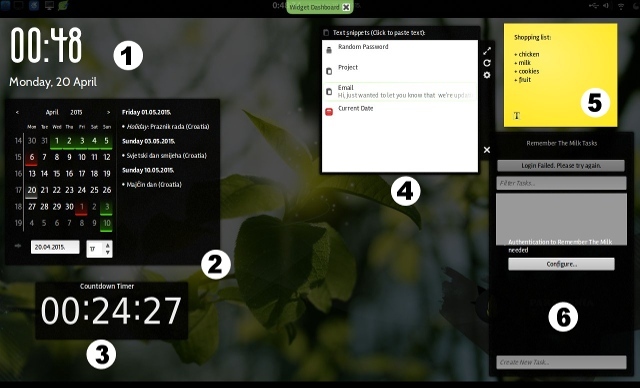
Dette Dashboard-oppsettet gir en fin oversikt over oppgavene og hendelsene dine, og avhengig av dine behov, kan det erstatte det en frittstående produktivitetsapp Produktivitet på Linux: 7 apper for notatbrukHer er syv forskjellige applikasjoner du kan bruke til å skrive notater og øke produktiviteten din i Linux. Ofte er det nettversjoner tilgjengelig, men vi vil i stedet fokusere på alternative desktop-applikasjoner du kan bruke. Les mer .
Hvis du har klienter i forskjellige tidssoner, kan du legge til flere klokkewidgets (1) (prøv Justerbar klokke og Minimalistisk klokke) for å holde oversikt over tid. En kalender-widget med hendelser (2) hjelper deg med å planlegge uken, og en enkel tidtaker (3) kan telle ned tid for spesifikke oppgaver. Det er også Tomatoid til Pomodoro-metoden Oppnå dine beslutninger med Persevy og Pomodoro-metodenEn av de mest populære produktivitetsmetodene, Pomodoro-teknikken, er ideell for å nå dine mål. Og den nye webappen Persevy gjør det enklere enn noen gang å spore fremgangen din. Les mer , og oppgavetimer for enkel tidssporing.
Du kan opprettholde en enkel oppgaveliste i Sticky Notes (5) eller bruke Husk melken 4 måter å bruke Husk melken på Linux Desktop Les mer (6). En annen kul widget er Paste (4) som fungerer som et permanent utklippstavle. Det lagrer tekstutdrag og lar deg lime dem med bare ett klikk, noe som er flott hvis du jobber med repeterende skriveoppgaver.
3. Motiver deg selv

Alt dette snakk om produktivitet 5 måter å holde produktiviteten på å ta over livet dittEr vi som samfunn betydelig mer produktive? Og hvis vi er det, er vi lykkeligere? Produktivitet er viktig, men den må settes på plass. Les mer Noen ganger kan vi føle oss tappede og trenger motivasjon. Hvis du har deaktivert tilgangen til tids bortkastede nettsteder StayFocusd: Blokkering av bortkastede nettsteder (Google Chrome Addon) Les mer , kan du ikke bare ta en rask pause for å se på bilder av kattunger på nettet. Vent, fortvil ikke ennå!
Med KDE Dashboard kan du samle motiverende plakater og sitater, sette opp bilder av kjæledyrene og barna dine, eller vise et lysbildefremvisning av reisemål fra bøklisten din. Ved hjelp av enkle widgeter som Blackboard, Leave a Note og Picture Frame kan du sette sammen et visjonstavle som får deg ut av utsettelsessonen. I utgangspunktet er det som å lage en personlig, offline versjon av Pinterest Slik bruker du Pinterest effektivt (og unngå latterlig neglekunst)Det er faktisk mulig å bruke Pinterest til nyttige oppgaver, selv om det kanskje ikke virker slik ved første øyekast. Dette er hvordan. Les mer .
4. Tenke utenfor boksen
Det er en sliten, gammel klisjé, men det er sant: å være kreativ betyr noen ganger å komme med ukonvensjonelle ideer. I det som ser ut til å være minimalismens alder Hvordan være en effektiv minimalist i ditt daglige livFlere og flere velger å omfavne minimalisme. I visse situasjoner kan dette føre til frustrerende ødeleggelser i hverdagen din. Med litt minimal planlegging trenger det ikke å komme til det. Les mer , kan du bli fristet til å holde skrivebordet fullstendig strippet for ikoner, brygger og appsnarveier. Med bare en widget (kalt Quicklaunch) kan du bygge en dock og gruppeapplikasjonsstartere på dashbordet. På denne måten fungerer Dashboard noe som en startmeny, eller lik Unity's Dash Home Gnome-baserte skrivebordsmiljøer forklart: MATE vs. Gnome Shell vs. Enhet vs. KanelHelt siden Gnome gikk videre med sin Gnome Shell-idé, har Linux-samfunnet vært i vanvidd med å finne et nytt skrivebordsmiljø som passer for dem. Et flertall brukere brukte Gnome ... Les mer (minus Søkealternativet).
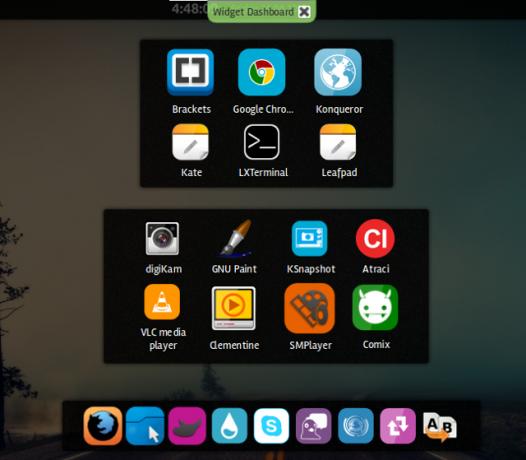
Hvis du ikke burde surfe på jobb, men ikke kan motstå å sjekke reddit The Kindest Communities on RedditDet er mange virkelig gode mennesker på Reddit - her kan du finne dem. Les mer , bruk litt tid med nettleser-widgeten. Det er en veldig enkel (men fullstendig brukbar) minibrowser som er i stand til å laste inn hvilket som helst nettsted og til og med lage bokmerker. Du kan raskt skjule dashbordet med en hurtigtast når du hører sjefen nærme seg.

En annen lignende widget er Web Slice (vist i bakgrunnen ovenfor) som du kan bruke til å vise en spesifisert del av et nettsted. Widgeten er avhengig av CSS-identifikatorer for å vise nettstedelementer, og det er nyttig for å sjekke tidsbegrensede shoppingavtaler, for eksempel.
5. Hold deg oppdatert om nyheter og oppdateringer

RSS er ikke død Er RSS død? En titt på talleneRSS er ikke død: millioner av mennesker bruker den fortsatt. La oss se på noen få tall. Les mer , og selv om Dashboard ikke tilbyr noen fancy leser som kan følge med på innmatingene, er det noen få enkle RSS-moduler (2) med en rimelig mengde alternativer i innstillingsdialogene. E-post er viktig for hver arbeidsflyt, og du kan velge mellom flere e-postwidgets (1), noen av dem er bare Gmail, mens andre støtter alle POP3-kontoer.
Selvfølgelig kan du mikse og matche widgeter; Nettleser eller en vær-widget vil passe godt til den siste kombinasjonen. Enhver god kokk vil oppmuntre deg til å eksperimentere med oppskriften, så ikke vær redd for å prøve forskjellige widgets.
Til syvende og sist er dette ikke en helt banebrytende ide - jeg er sikker på at mange av dere allerede har et favorittoppsett for Dashboard. Hvorfor ikke dele dem i kommentarene? Gi oss beskjed om hvilke plasma-widgeter du ikke kan leve uten, og føl deg fri til å anbefale noen nye du har oppdaget.
Bildetillegg: KDE-logo er et varemerke for KDE e. V., KDE bakgrunnsbilde "Blue Curl" av Nuno Pinheiro.
Ivana Isadora er frilansskribent og oversetter, Linux-elsker og KDE fangirl. Hun støtter og markedsfører gratis og åpen kildekode-programvare, og hun leter alltid etter ferske, innovative apper. Finn ut hvordan du kommer i kontakt her.


